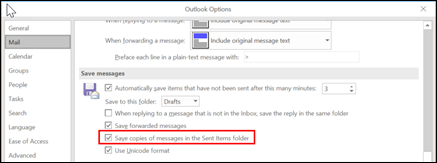Setelah mengirim pesan email, Anda mungkin ingin menemukan email tersebut dan mengirimkannya kembali atau meneruskannya ke orang lain. Outlook menyimpan pesan Anda di folder Item Terkirim . Jika tidak melihat folder Item Terkirim, Anda mungkin perlu mengubah pengaturan Outlook.
Anda dapat menemukan folder Item Terkirim dalam daftar folder. Jika Anda memiliki beberapa akun email di Outlook, setiap akun email memiliki folder Item Terkirimnya sendiri.
-
Klik Item Terkirim dalam daftar folder.
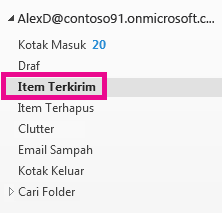
Tips: Jika Anda tidak melihat folder Item Terkirim , klik panah (>) di sebelah kiri folder akun Anda untuk memperluas daftar folder.
-
Pilih pesan yang ingin Anda tampilkan.
Anda dapat mencari email dengan cepat menggunakan opsi pencarian. Cari dengan menggunakan kata kunci yang digunakan dalam pesan atau dengan menggunakan nama seseorang. Untuk mempersempit pencarian Anda ke orang atau baris subjek tertentu, coba ketik Ke:<nama pengguna> atau Subjek:kata kunci<digunakan di baris subjek>.
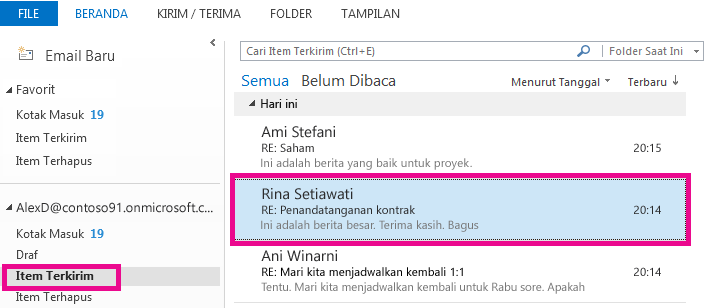
Saya tidak dapat menemukan item di folder Item Terkirim saya
Ada beberapa alasan mengapa item mungkin tidak muncul di folder Item Terkirim Anda.
-
Item belum dikirim. Jika pesan email tidak berhasil dikirim, misalnya karena masalah konektivitas atau masalah masuk, pesan email mungkin terhenti di folder Kotak Keluar Anda. Jika Anda melihat pesan di folder Kotak Keluar, pastikan koneksi Anda berfungsi.
-
Item terlalu tua. Banyak akun email yang disiapkan untuk hanya menyinkronkan item terkirim untuk periode waktu tertentu. Misalnya, jika Anda menggunakan Mode Exchange Singgahan atau akun IMAP, Anda bisa memilih untuk hanya menyimpan email selama beberapa minggu atau bulan secara offline. Untuk mengubah interval ini, gunakan langkah-langkah berikut.
-
Pilih File > Pengaturan Akun > Pengaturan Akun.
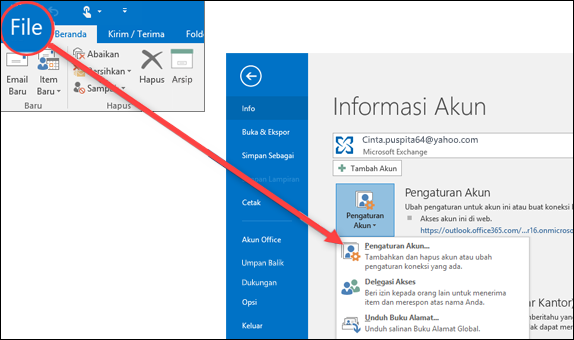
-
Pilih akun email Anda lalu klik Ubah.
-
Ubah slider Email untuk mempertahankan offline ke interval yang lebih panjang.
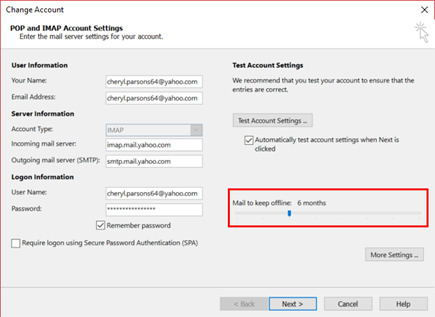
-
-
Item telah dihapus. Periksa folder Item Terhapus atau Sampah Anda.
Saya tidak dapat menemukan folder Item Terkirim saya
Anda mungkin tidak dapat menampilkan pesan email terkirim jika Outlook tidak disiapkan untuk menyimpan salinan item terkirim.
-
Pilih File > Opsi > Email.
-
Gulir ke bawah ke Simpan pesan dan pastikan kotak centang untuk Simpan salinan pesan dalam folder Item Terkirim dicentang .